Internet Explorer 8(前編):製品レビュー(4/5 ページ)
IE7でタブ・ブラウズ機能が導入されてから最初のバージョンアップとなるIE8では、タブ関連の操作機能にもいくらか機能強化が行われている。
タブ・グループの色付け
IE8では、タブ・グループごとに色分けされて表示されるようになった(何色になるかは不定)。タブ・グループとは、あるページのリンクから新規タブとして開いたページの集まりのことであり、関連するページのタブが同じ色になるので、多数のページを開いた場合に目的のタブを見つけやすくなる。この色はクイック・タブの一覧でも表示される。
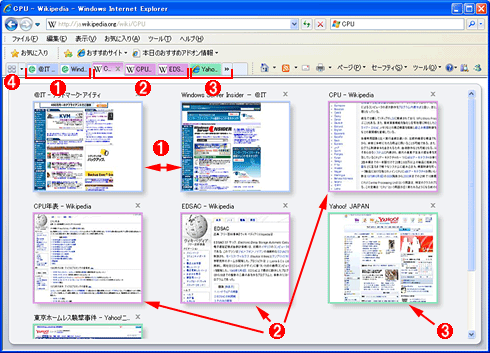 タブ・グループの色分け
タブ・グループの色分けあるWebページ上にあるリンクをクリックして新規タブとして開いた場合、その2つのページは同じタブ・グループになる。1つのページを元にして複数のタブで開いた場合、同じタブ・グループに属するページは同じ色のタブで分類されるので、目的のページを見つけるのが容易になる。
(1)タブ・グループ1。タブの色に特に意味はない。同じ色であるかどうかだけが重要。
(2)タブ・グループ2。
(3)タブ・グループ3。
(4)クイック・タブ・ボタン。これをクリックするとこの画面のように各タブが縮小表示されるが、各ウィンドウの周りの枠の色はタブの色と同じである。
タブの再オープン
IE7ではタブを間違って閉じてしまった場合、そのタブ(のWebページ)をもう一度オープンしたくても、簡単ではなかった。TIPS「IE 7で閉じたタブ(Webページ)を再び開く」ではWebページの閲覧履歴から元のページを見つけて再オープンする方法を紹介しているが、履歴の数が多いと、どのページが該当するタブだったのかを見つけるのは簡単ではない。だがIE8では、一度閉じてしまったタブ・ページを簡単に見つけて再オープンできるように、機能が強化されている。
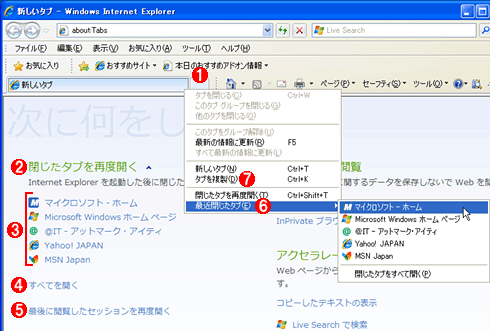 タブの再オープン機能
タブの再オープン機能一度閉じたタブのWebサイトを簡単に再オープンできる。
(1)新規タブをクリックすると、このタブの再オープンのためのページが表示される。既存のタブを右クリックして、ポップアップ・メニューを表示させてもよい。
(2)閉じたタブを再度素早く開くためのメニュー。IE7ではタブを使うためのヒントやショートカット・キーのヘルプなどが表示されていただけである。
(3)閉じてしまったタブの履歴の一覧。IE8を起動してタブを1つ閉じただけなら、ここには1つしか表示されないので、再オープンは簡単だろう。
(4)これをクリックすると、(3)の各ページが複数のタブで同時にすべてオープンされる。
(5)最後に閲覧したセッションとは、最後に終了した([Alt]+[F4]や[ファイル]−[終了]を実行して閉じた)IE8のウィンドウのこと。閉じてしまったタブだけでなく、別プロセスの終了させてしまったIE8のセッションでも再度開くことができる。
(6)タブを右クリックしてポップアップ・メニューからこの[最近閉じたタブ]を選択すると、特定のタブを使って再オープンすることができる。
(7)IE8ではタブの複製ができるようになった。
タブの複製
IE7では、[ファイル]−[新規ウィンドウ]メニュー(もしくは[Ctrl]+[N]キー)を使えばウィンドウを複製することはできたが(同じ内容を、新規タブではなく、別ウィンドウで表示させる)、タブの内容を複製することはできなかった。だがIE8では[ファイル]−[タブを複製](ショートカット・キーは[Ctrl]+[K]。上の画面の(6)でもよい)で、現在のタブ(のURL)と同じ内容を別タブで開くことができる。
クラッシュからの自動回復
ブラウザ自身やActiveXコントロールの不具合などでブラウザがクラッシュ(異常終了)してしまった場合、IE8では自動的に復旧する機能が実装されている。IE8を起動すると従来のようにiexplore.exeというプロセスが1つ起動するのではなく、2つとか3つ以上動作しており(ウィンドウやタブの数とプロセスの数は必ずしも一致していないようである。プロセスの方が何個か多い)、複数のプロセスを使ってお互いがクラッシュしたりしても復旧できるように、情報をやりとりしている。次の画面は、そのうちの1つのプロセスを強制的に終了させてみたところである。自動的に復旧し、元のタブ(元の内容)が再表示されている。
クラッシュするプロセスの具合によっては復旧できないこともあるようだが、その場合でもIE8を新規に起動させると、次のように、以前のセッションの内容を復旧させるかどうかを問い合わせるダイアログが表示される。ここで[直前のセッションの復元]をクリックすると、クラッシュする直前のIE8と同じようにウィンドウやタブが再構成され、表示される。
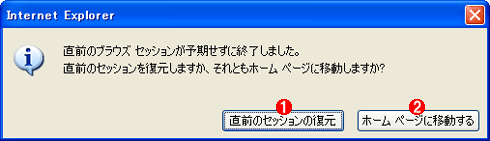 IE8全体が異常終了した場合
IE8全体が異常終了した場合IE8全体が異常終了した場合でも、新規にIE8を起動するとこのようなダイアログが表示され、元の状態に(可能な限り)復旧させることができる。
(1)これをクリックすると、最後のセッションの状態が復元される。
(2)これをクリックすると、クラッシュからの回復はせず、通常のホームページが表示される。
IE8ではタブを開くごとにiexplore.exeプロセスが増えているが、大部分のコードやデータは共有しているため、プロセスが1つ増えるたびに何十Mbytesもメモリを消費するわけではない。以前よりも多少は使用メモリ・サイズが増えるようだが、この機能のメリットを考えると、許容できる範囲だろう。
カーソル・ブラウズ機能
カーソル・ブラウズとは、マウスを使わず、キーボードのカーソル・キー(矢印キー)と[Home][End][Page Up][Page Down]キーだけでWebページをブラウズする機能である。このモードを有効にするには、[F7]キーを押すか、[表示]メニューの[カーソル ブラウズ]を選択する。すると確認のためのダイアログが表示されるので、[はい]を選択して、カーソル・ブラウズ・モードに入る。
通常はカーソル・キーを押すとウィンドウの内容がスクロールするだけであるが、カーソル・ブラウズ・モードでは、ウィンドウ上にキャレット(文字入力の位置を示す縦のバー)が表示され、それをカーソル・キーで上下左右に移動させることができる。そしてリンク(クリックできる場所)の上にキャレットが移動すると、リンク全体が破線の四角枠で囲まれるので(ちょうど[Tab]キーでリンク間を移動しているような状態)、そこで[Enter]キーを押すと、リンク先が開かれる。ただし手元で試した限りでは、複雑な構成のWebページではキャレットが思うように動かせなくなったりするなど(例えばテーブルのある列の中から外へ移動できなくなる)、どんなときでも使えるというものでもないようである。
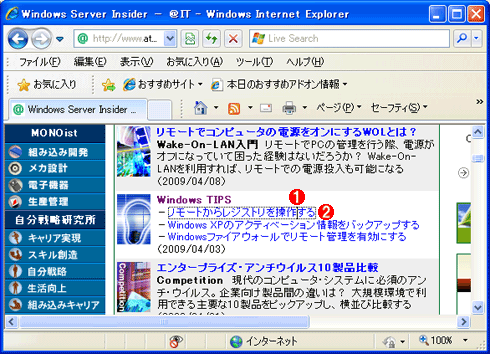 カーソル・ブラウズ・モード
カーソル・ブラウズ・モード分かりづらいが、このモードでは、マウス・ポインタの代わりに、キャレットが表示され、点滅している。これをカーソル・キーで移動させ、[Enter]キーでリンク先へ移動する。ただしサイトによっては、ある場所(表のセルの中など)から外へキャレットを移動できなくなることもあり、使い勝手は必ずしもよくない。
(1)この縦棒がキャレット。カーソル・ブラウズ・モードで表示される。実際は点滅している。
(2)リンクであることを示す枠。[Tab]キーで移動したときなどに表示される枠と同じ。
Copyright© Digital Advantage Corp. All Rights Reserved.

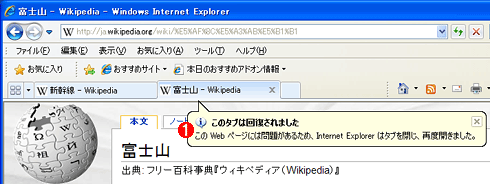 クラッシュしたタブからの復旧
クラッシュしたタブからの復旧 カーソル・ブラウズ・モードの起動
カーソル・ブラウズ・モードの起動



